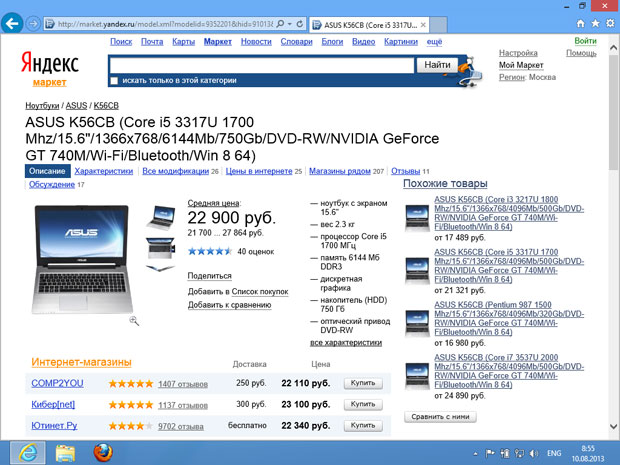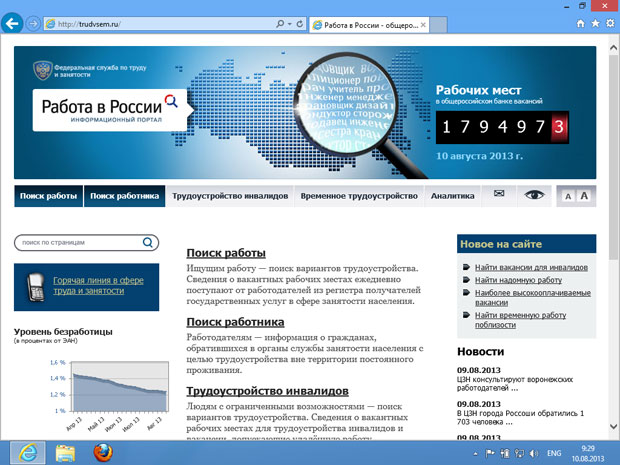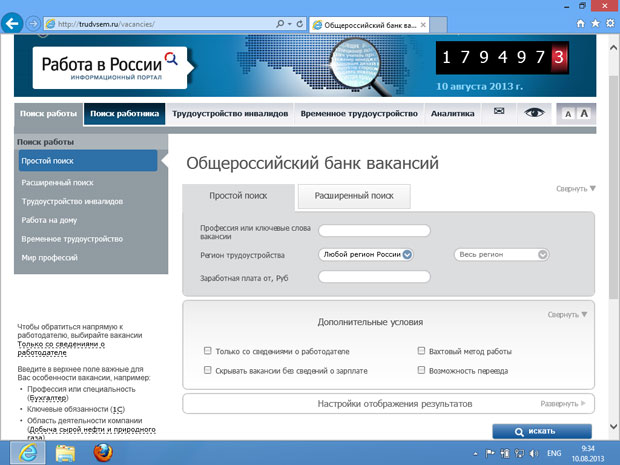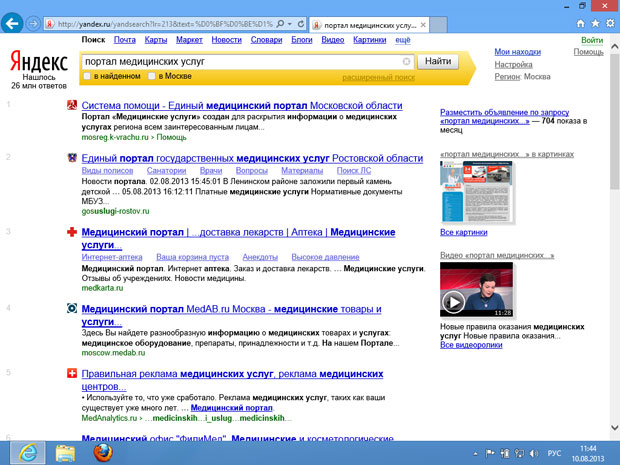Поиск в интернете
При использовании сервиса Яндекс Маркет поиск осуществляется по каталогу товаров. В строке поиска можно задавать как общие названия категорий интересующих вас товаров (например, "ноутбук", "часы", "телевизор"), так и названия конкретных моделей.
Например, нам нужно узнать подробности о ноутбуке Asus K56CB. Введя в строку поиска полное название устройства и нажав на кнопку Найти, мы попадаем на страницу результатов поиска ( рис. 3.12).
Обратите внимание на то, что два верхних результата поиска выделены. Это означает, что при щелчке по заголовку результата будет открыта страница каталога Яндекс Маркета. При щелчках по заголовкам остальных результатов будет осуществлен переход в интернет-магазины, где можно приобрести товар. Щелкнем по заголовку первого результата. На появившейся странице каталога ( рис. 3.13) можно узнать много полезной информации о товаре.
Обратите внимание на набор ссылок под заголовком. Воспользовавшись ими, можно узнать подробные характеристики ноутбука, получить сводку цен на него в различных интернет-магазинах, получить список магазинов, расположенных поблизости, почитать отзывы тех, кто уже приобрел это устройство.
Если вы ищете работу, можно воспользоваться специализированными ресурсами, такими как информационный портал "Работа в России" (http://www.trudvsem.ru/). Портал поддерживает Федеральная служба по труду и занятости. Для того чтобы перейти к поиску вакансий, нужно щелкнуть по ссылке Поиск работы, которая расположена в верхней части страницы. Обратите внимание и на другие ссылки, которые имеются на главной странице портала. Они позволяют открывать страницы поиска работы для инвалидов, поиска временных рабочих мест, надомной работы.
На поисковой странице ( рис. 3.15), есть строка для ввода запроса. Здесь можно ввести название профессии. Кроме того, перед поиском можно указать регион и населенный пункт, желаемую заработную плату и задать другие условия поиска.
Для того чтобы найти сведения о медицинских услугах, можно начать с поиска специализированных порталов. Например, по ключевым словам "портал медицинских услуг" в поисковой системе Яндекс можно найти ссылки на соответствующие сайты ( рис. 3.16).
На первом месте в поиске находится Единый медицинский портал Московской области. Здесь можно найти подходящее лечебное учреждение и записаться на прием к врачу.
Кроме того, для поиска медицинской информации можно обратиться к поисковой системе http://www.medpoisk.ru/.
Общие рекомендации по поиску
Вот некоторые рекомендации, которые помогут вам эффективнее использовать приемы поиска в интернете, рассмотренные выше.
- Если после поиска по некоему поисковому запросу вам не удалось найти то, что вы искали, меняйте запрос. Используйте разные формулировки, синонимы слов, входящих в запрос.
- Помните о том, что некоторые публикации в интернете никем, кроме автора, не проверяются. Поэтому относитесь к найденной информации критически, перепроверяйте найденные сведения, ищите надежные первоисточники информации.
- Не забывайте о существовании различных поисковых систем. Они дают различные результаты по одним и тем же запросам. Если, используя одну из них, не удается найти то, что вы ищете, воспользуйтесь другими. Мы рассматривали поисковые системы http://www.yandex.ru/ и https://www.google.ru/. Дополнительно можно пользоваться и другими системами, например, http://www.bing.com/ и http://go.mail.ru/.